Oprava systému Windows se obnovila z neočekávané chyby vypnutí
Odstraňování Problémů S Počítačem / / August 04, 2021
Reklamy
Windows je propracovaný a optimalizovaný operační systém, ale může nastat situace, kdy se počítač sám vypne. Existuje mnoho kontrolních metod používaných Windows k udržení kontroly nad náhodným vypínáním.
Pokud se však uživatel potýká s takovými problémy, uvidí na své obrazovce systém Windows Obnovený z chybové zprávy s neočekávaným vypnutím. Ale žádné problémy, protože chyba je docela neškodná a váš počítač je stále bezpečný.
Systém Windows se zotavil z neočekávané chyby při vypnutí, pravděpodobně kvůli poškozeným ovladačům a poškozeným souborům. Chcete-li to rychle opravit, první věcí, kterou můžete udělat, je spustit skenování DISM a SFC a opravit všechny poškozené soubory ve vašem systému Windows.
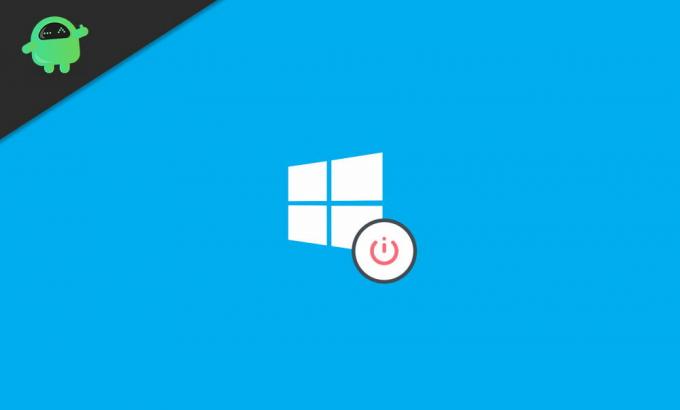
Reklamy
Obsah
-
1 Oprava systému Windows se obnovila z neočekávané chyby vypnutí
- 1.1 Oprava 1: Spuštění DISM a kontrola systémových souborů
- 1.2 Oprava 2: Provádění čistého spuštění
- 1.3 Oprava 3: Odinstalování a zakázání nesprávných ovladačů v nouzovém režimu
- 1.4 Oprava 4: Obnovte Windows
- 2 Závěr
Oprava systému Windows se obnovila z neočekávané chyby vypnutí
Oprava 1: Spuštění DISM a kontrola systémových souborů
Chcete-li provést skenování SFC a DISM, nejprve pokračujte a zadejte CMD na řádku Windows Search Bar. Poté z výsledku vyberte příkazový řádek a klikněte na Run jako správce možnost jej otevřít jako správce.
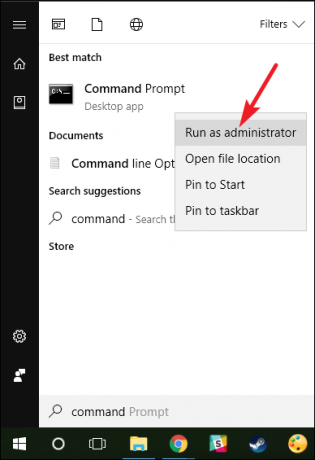
Připojte se k vaší internetové síti, do příkazového řádku zadejte následující příkaz a stiskněte Enter na klávesnici.
DISM.exe / Online / Vyčištění obrazu / Obnovit zdraví

Dokončení skenování DISM bude trvat několik minut. Po dokončení zadejte do příkazového řádku následující příkazy a stisknutím klávesy Enter spusťte skenování SFC.
Reklamy
sfc / scannow

Oprava 2: Provádění čistého spuštění
Je možné, že máte problém kvůli aplikacím a procesům třetích stran, které jsou ve vzájemném konfliktu. Chcete-li to vyřešit, můžete provést čisté spuštění. K tomu budete muset vypnout všechny spouštěcí aplikace.
Krok 1: Nejprve otevřete Spustit dialogové okno stisknutím tlačítka Windows Key + R na klávesnici. Potom v dialogovém okně Spustit zadejte msconfig a klikněte OK otevřít Konfigurace systému.
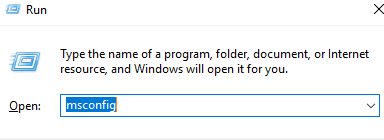
Reklamy
Krok 2: V okně Konfigurace systému přejděte na Služby na kartě a zrušte zaškrtnutí políčka Skrýt všechny služby společnosti Microsoft volba. Poté klikněte na ikonu Vypnout vše Tlačítko pod seznamem aplikací zakáže všechny spouštěcí procesy a aplikace.
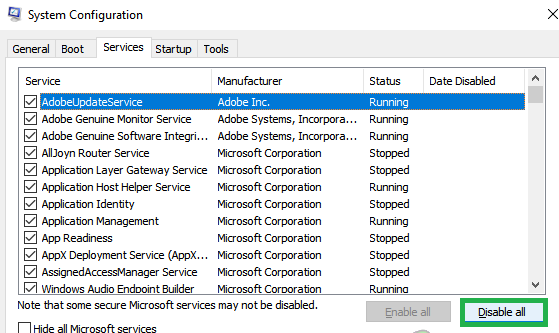
Krok 3: Nyní v konfiguraci systému přejděte na Windows Spuštění Na kartě klikněte na Otevřít ve Správci úloh volba. Otevře se Správce úloh, na kartě Po spuštění vyberte všechny spouštěcí aplikace a klikněte na ikonu deaktivovat knoflík.
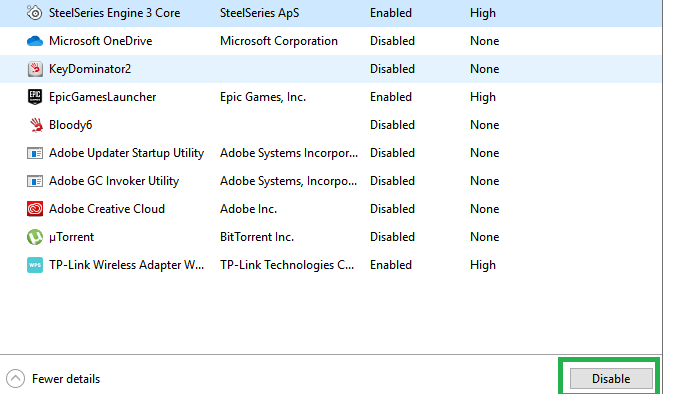
Můžete vyladit několik nastavení při spuštění a zkontrolovat, které aplikace nezpůsobují žádný problém. Také aplikace a procesy, které jsou v konfliktu s ostatními a způsobují problémy. Jakmile deaktivujete celý proces spouštění, můžete restartovat počítač a zkontrolovat, zda chyba stále přetrvává.
Oprava 3: Odinstalování a zakázání nesprávných ovladačů v nouzovém režimu
Pokud byly vaše ovladače poškozeny, může být pro vás jejich odinstalování skvělou volbou. Pokud jste však pro svůj systém nainstalovali nesprávný ovladač, bude zde spousta problémů.
Chcete-li takový problém vyřešit, budete muset deaktivovat nesprávné ovladače a můžete také nainstalovat správné ovladače. Přestože chyba může způsobit neočekávané vypnutí, bude nejlepší, když úkol provedete v nouzovém režimu.
Krok 1: Restartujte systém Windows a při spuštění stiskněte F8 klíč. Klávesa Advanced Boot options se může lišit v závislosti na tom, jaké zařízení používáte, proto si to předem zkontrolujte na internetu.
Nyní, v Pokročilé možnosti spuštění Okno vyberte Nouzový režim se sítí možnost a pokračujte.
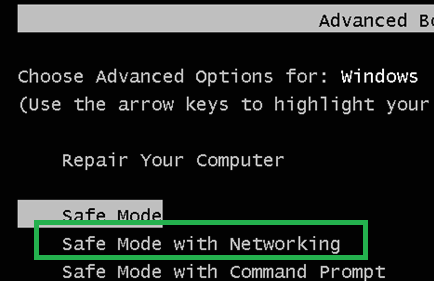
Krok 2: Zadejte přihlašovací údaje systému Windows a přihlaste se. Poté otevřete správce zařízení stisknutím tlačítka Klávesa Windows + X klávesy na klávesnici a vyberte Správce zařízení z nabídky.
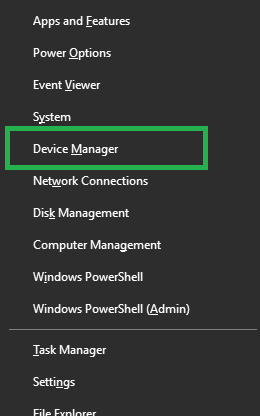
Nyní ve Správci zařízení rozbalte všechny kategorie a klikněte pravým tlačítkem na všechny ovladače. Vyberte vlastnosti a zkontrolujte, zda je ovladač pro vaše zařízení a hardware, nebo ne, pokud ne Odinstalovat nebo Zakázat to.
Pokud jsou všechny ovladače správné a přesto máte problém. Poté deaktivujte všechny ovladače, můžete je také odinstalovat. Zkuste jednotlivé ovladače znovu povolit a zkontrolujte, u kterých ovladačů došlo k chybě.

Po instalaci ovladačů restartujte počítač.
Oprava 4: Obnovte Windows
Pokud jste dříve vytvořili bod obnovení před chybou, bude nejlepším řešením obnovit systém Windows do posledního bodu obnovení a opravit chybu.
Chcete-li tak učinit, stiskněte tlačítko Windows Key + R otevřete dialogové okno Spustit, zadejte rstrui, a stiskněte klávesu Enter.
Tím se otevře Spusťte příslušenství, tam klikněte na další tlačítko a pokračujte. Zkontrolovat Zobrazit více bodů obnovení možnost zobrazit všechny poslední body obnovení.
Vyberte jednu z nich a klikněte na další, postupujte podle pokynů průvodce a klikněte na ikonu Dokončit tlačítko pro dokončení obnovení systému Windows. Restartujte systém Windows a zkontrolujte, zda obnovení systému Windows chybu opraví nebo ne.
Závěr
Toto je tedy několik běžných metod, jak opravit neočekávanou chybu při vypnutí. Nemusíte se ale bát, protože takové drobné chyby nepředstavují žádnou hrozbu. Tyto chyby však mohou pocházet z poškozených nebo infikovaných souborů. Proto se doporučuje nejdříve spustit skenování DISM a SFC, abyste se ujistili, že problém není způsoben žádnými poškozenými a poškozenými soubory. Ještě více, spuštění těchto dvou konkrétních skenů optimalizuje výkon systému Windows, takže při skenování není žádná škoda.
Výběr redakce:
- Jak opravit nefunkční mikrofon Discord
- Zastavte spuštění týmů Microsoft při spuštění
- Jak opravit zpoždění Bluetooth v systému Windows 10
- Opravit ASUS ROG Laptop Number Pad má problém s ovladačem
- Jak opravit Astro A10 Mic nefunguje
Rahul je student výpočetní techniky s velkým zájmem o oblast technologií a kryptoměn. Většinu času tráví psaním nebo posloucháním hudby nebo cestováním po neviděných místech. Věří, že čokoláda je řešením všech jeho problémů. Život se stává a káva pomáhá.



